Mobilní zařízení je pro mnoho lidí pracovním nástrojem číslo jedna. V aplikaci Teams mobile jste vždy v kontaktu se svými kolegy a můžete pracovat kdekoliv. Přečtěte si o deseti skvělých vylepšeních, které Vám mohou práci v Teams mobile usnadnit. Microsoft Teams mobile aplikace je dostupná pro Android a iPhone.
1. Tiché hodiny a dny pro Váš pracovní klid
V některých týmech mohou Vaši kolegové pracovat v jinou dobu než Vy. Mohou pobývat v jiném časovém pásmu nebo mohou mít jen odlišný pracovní rytmus.
Nastavte si v aplikaci Teams mobile klidné hodiny – čas, kdy Vás nebudou chodit žádné notifikace z Teams. Pracujete tehdy, kdy potřebujete a ve svém volném čase se nenechte rušit.
Tiché dny a hodiny si můžete nastavit přes Nastavení > Oznámení > Tiché hodiny.
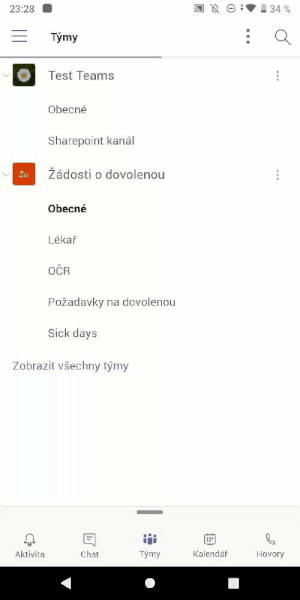
2. Sdílejte obsah své schůzky i ve zprávách
Stalo se Vám, že jste během hovoru přes mobil potřebovali ukázat protistraně prezentaci nebo dokumenty? Hovor jste museli přerušit, odběhnout k počítači a dokumenty odeslat.
Teď už nemusíte. V rámci hovorů a schůzek v Teams mobile můžete dokumenty ukázat během Vašeho hovoru. Sdílet lze i obrazovku telefonu – tím ukážete například soubory otevřené ve Vašem zařízení.
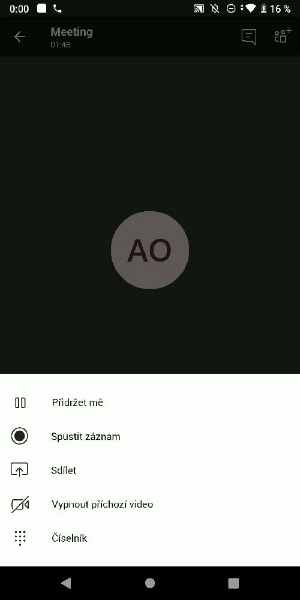
3. Přenášejte hovory z pc na mobilní zařízení
Hovor který probíhá na Vašem PC můžete snadno přerušit a přepnout jej do svého telefonu. Tato funkce může být užitečná, pokud potřebujete opustit kancelář, nebo používat svůj PC pro jiný účel. Tato funkce bude brzy dostupná.
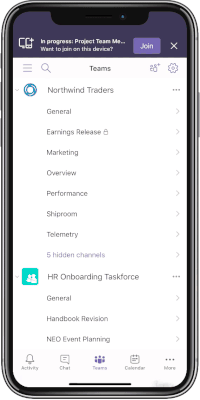
4. Audio zprávy
Ve svých konverzacích se nemusíte omezovat jen na psané zprávy. Využijte nahrávání audio zpráv. Do audio zprávy vložíte jasnější sdělení i osobnější zabarvení. Zprávu pošlete kdykoliv potřebujete, třeba i během cesty na oběd.
Zprávu nahrajete delším podržením ikony mikrofonu. Po nahrátí ji lze přehrát a teprve poté kliknout na odeslat.
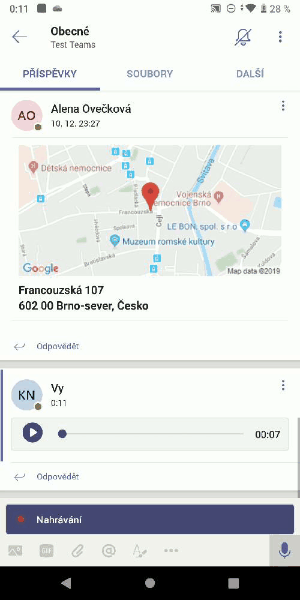
5. Tmavý mód i pro Teams mobile
Oblíbený tmavý mód, který známe z desktopové aplikace Teams i dalších Office aplikací nyní naleznete i v Teams mobile. Ulevte svým očím, šetřete energii svého zařízení, zvolte si tmavý mód.
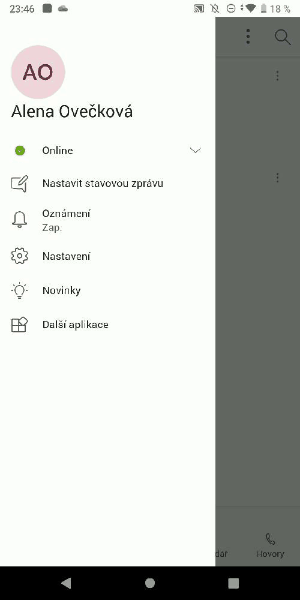
6. Skenujte dokumenty přímo v Teamsech
Oblíbená aplikace Office Lens pro skenování dokumentů je nyní přímo integrována v Teamsech. Skenujte pomocí fotoaparátu dokumenty a ihned je pošlete svým kolegům. Office Lens rozezná, o jaký typ dokumentu se jedná, zvolí velikost snímku a optimalizuje proces skenování.
K naskenovaným snímkům můžete přidat text nebo je obohatit poznámkami psanými prstem.
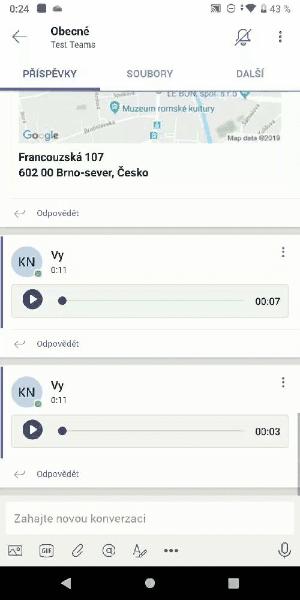
7. Sdílejte svou polohu
Užitečnou drobností je sdílení polohy. Svou polohu můžete sdílet v konverzacích a kanálech. Dáte tak vědět svým nadřízeným i kolegům, kde se právě nacházíte. Funkce sdílení polohy je přes aplikaci Teams zcela bezpečná.
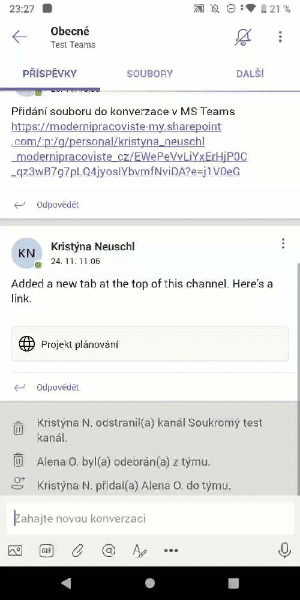
8. Rozřiďte si notifikace a věnujte se těm důležitým
V době pracovní nečinnosti se Vám mohou rychle nahromadit notifikace, které potřebujete vyřídit. Rozřiďte si je třeba cestou do práce. „Swajpnutím“ označíte nedůležité notifikace jako přečtené, důležité jako nepřečtené. Vyberete si tak položky, kterým se můžete věnovat později.
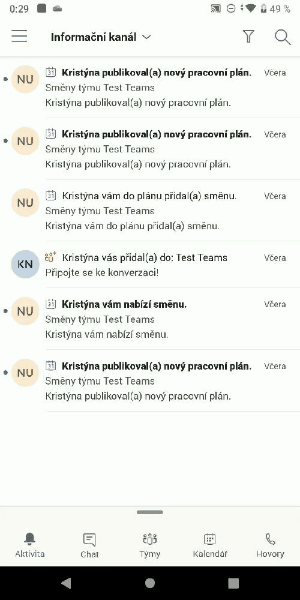
9. Snadné plánování pracovních směn na Vašem mobilu
Pro pracovníky ve směnném provozu přináší Teams velké ulehčení při plánování směn. Nemusíte papír se směnami nosit s sebou ani přepisovat si data směn do diáře. Plány svých směn naleznete přímo v Teamsech.
Směny si můžete přímo v aplikaci měnit se svými kolegy, můžete svou směnu nabídnou někomu jinému nebo se ze směny omluvit.
10. Přizpůsobte si spodní lištu s aplikacemi
Upravte si spodní vysouvací lištu, na které máte umístěny doplňkové aplikace a tzv bots podle svých představ. Posuňte si nahoru funkce, které používáte nejčastěji.
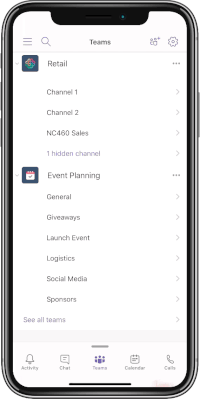
Pokud se chcete dozvědět více, nebo potřebujete pomoci s produkty Microsoft Office 365, obraťte se na nás. Pomůžeme vám, děláme to rádi.

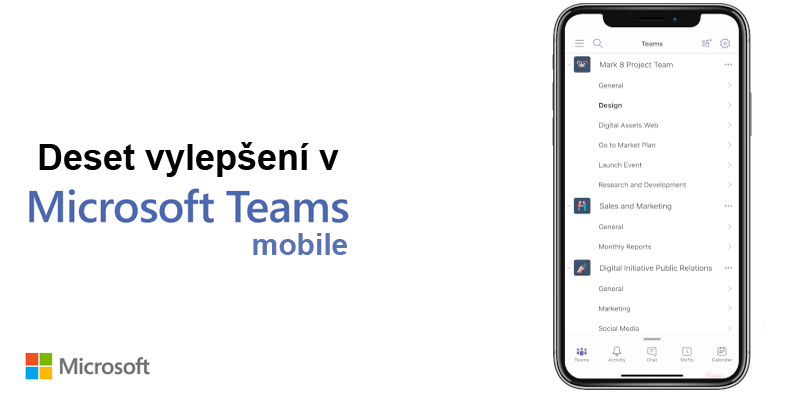
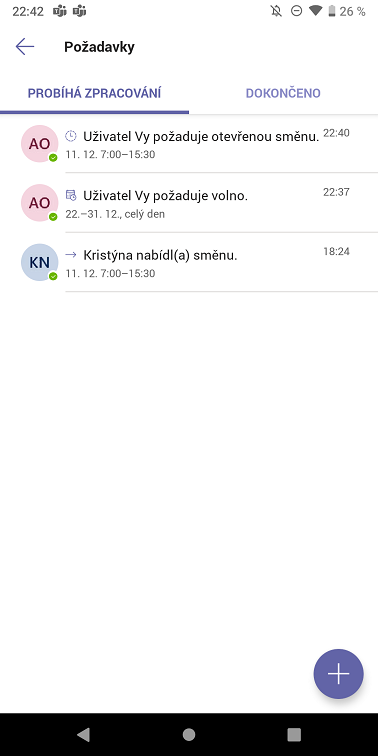
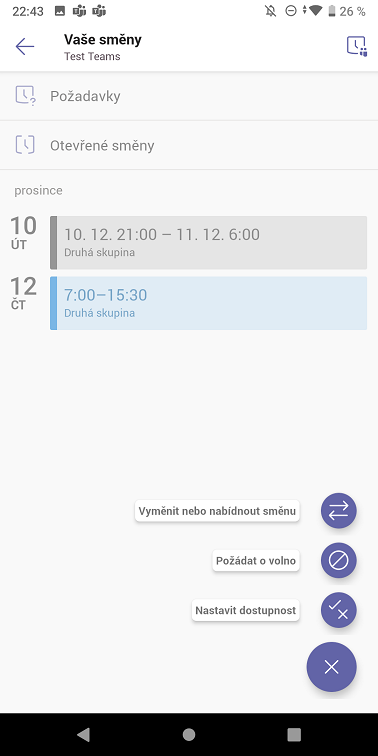

Komentáře jsou uzavřeny.